1.下载安装VirtualBox
官网:http://www.virtualbox.org/wiki/Downloads
2.下载Android-x86
官网:http://www.android-x86.org/download
先在官网下载android9.0的镜像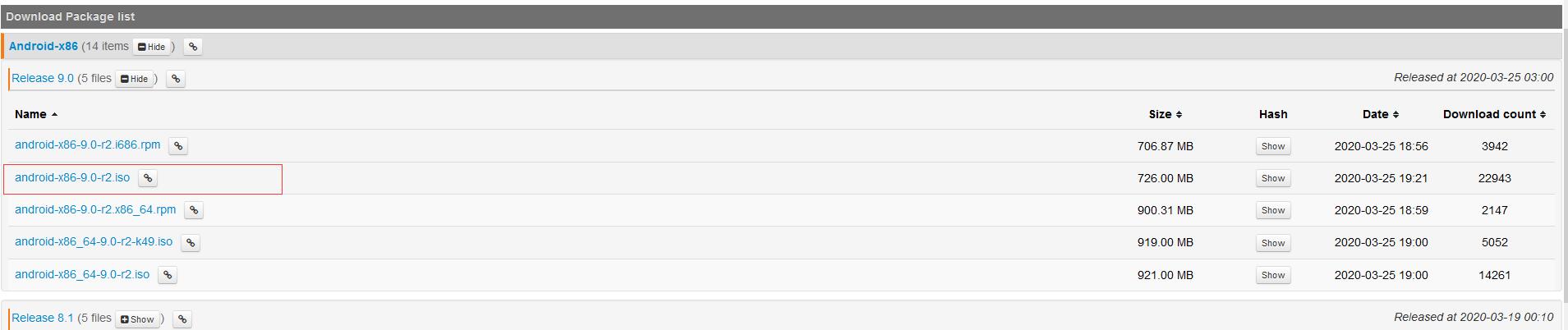
这里选择linux 下的other linux32位的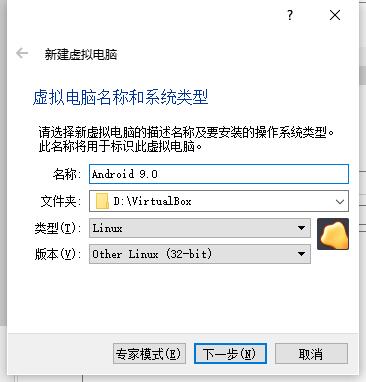
下一步之后填入内存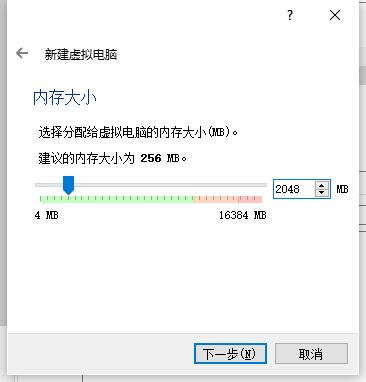
选择镜像磁盘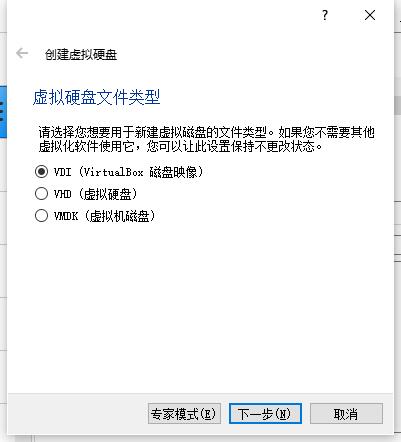
限制磁盘大小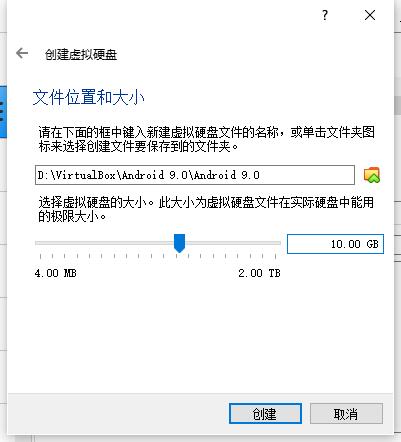
设置触屏的设备,选择鼠标好点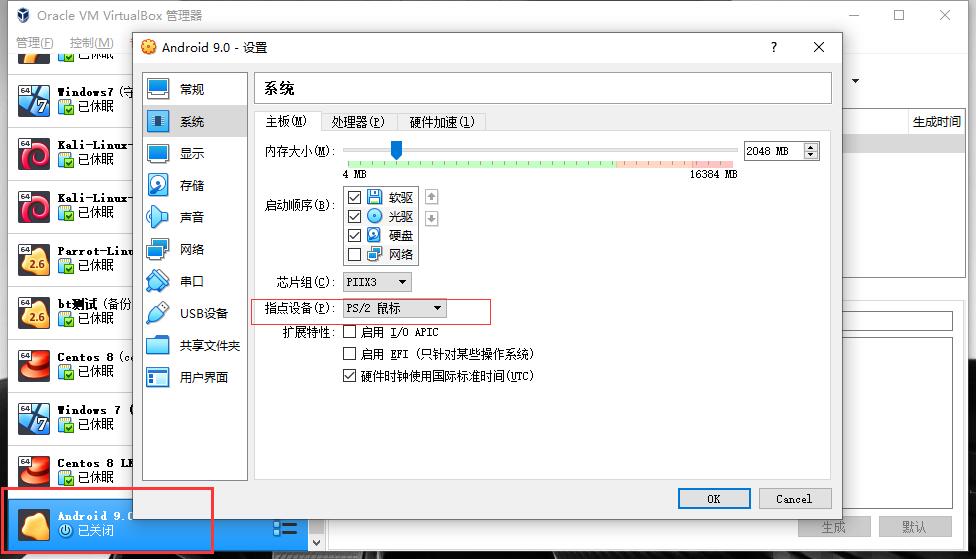
设置显存和硬件加速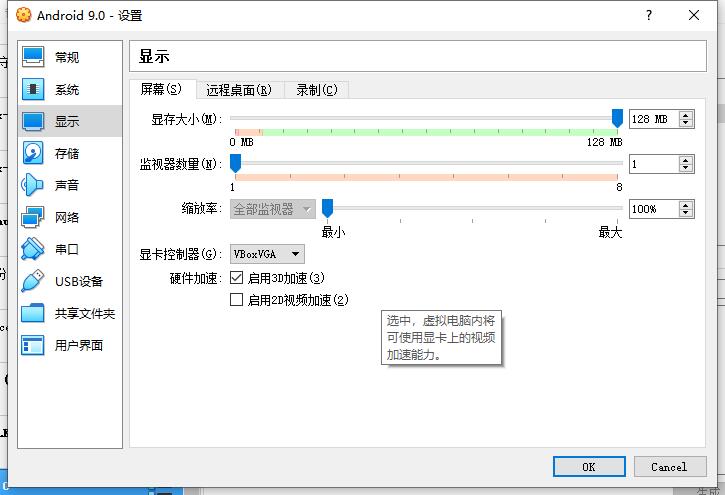
前面的基本设置完毕
开启启动安装镜像,首先添加镜像文件启动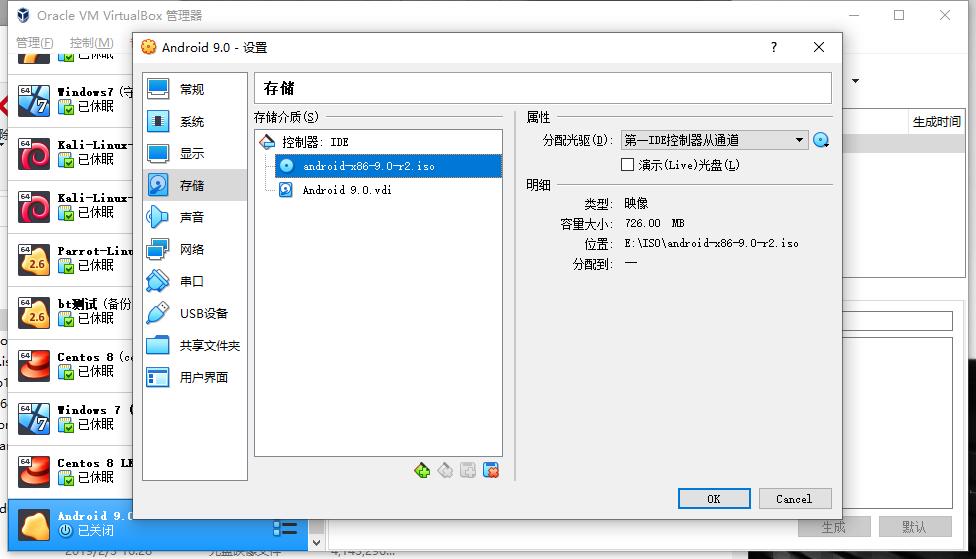
选择框选的部分来安装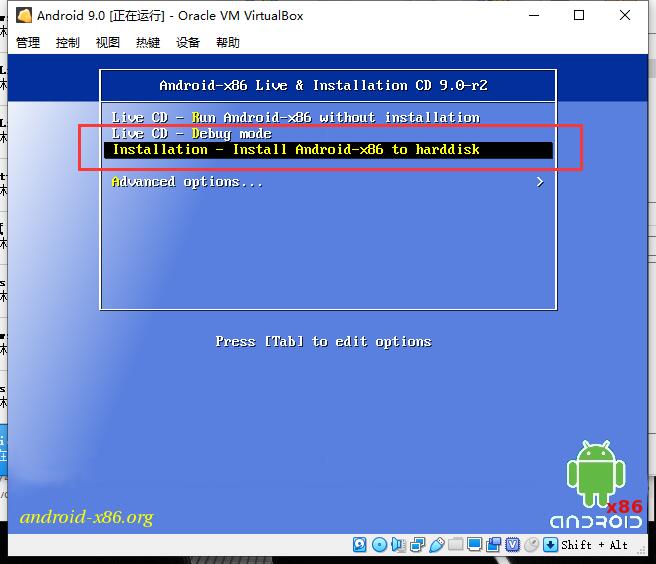
创建新分区,如下!
3.jpg
是否选用GTP分区,选择否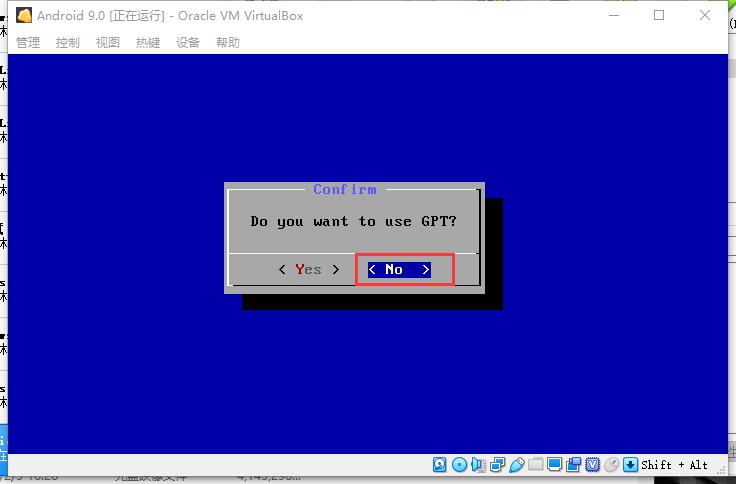
选择NEW->Primary,默认大小,回车,如下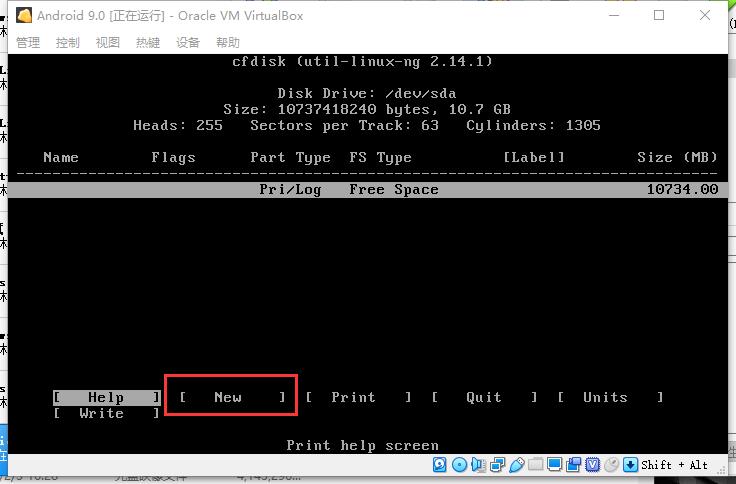
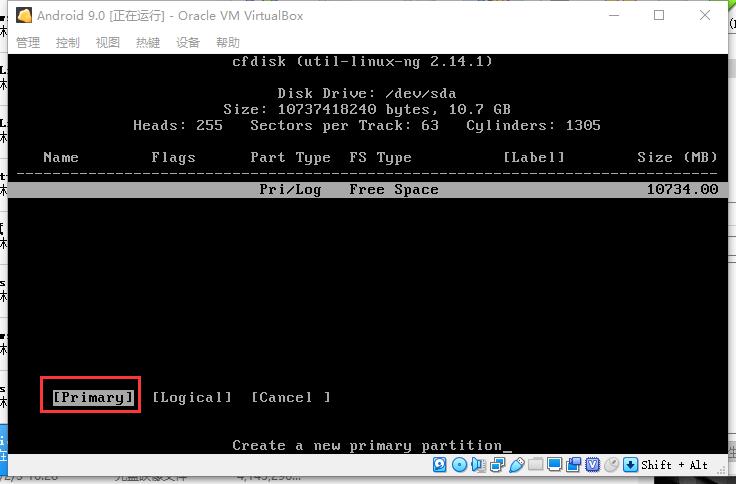
选择Bootable作为启动分区,回车,如下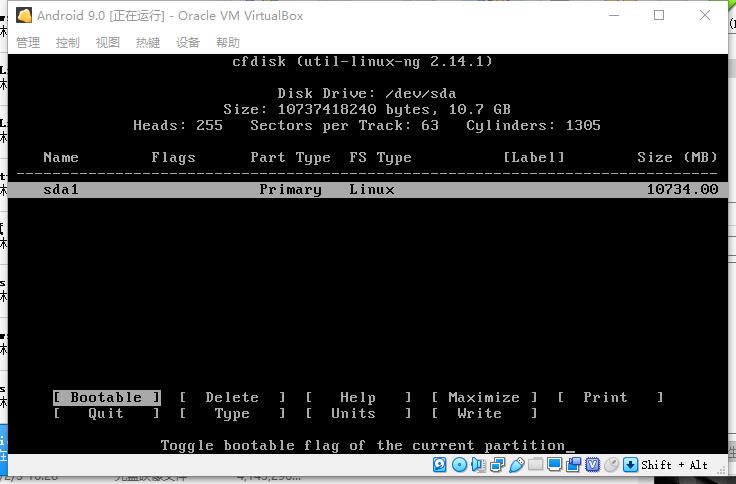
选择Write回车,然后填写yes并回车,把上面的操作全部写入磁盘,如下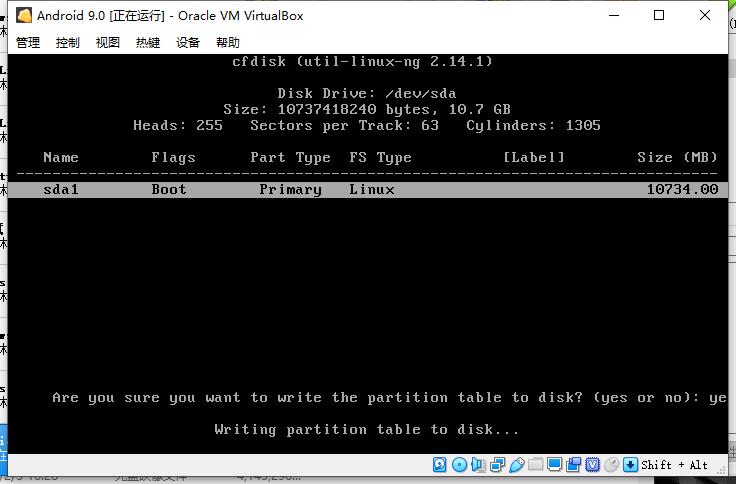
然后Quit,回到安装界面,选择第一项sda1,回车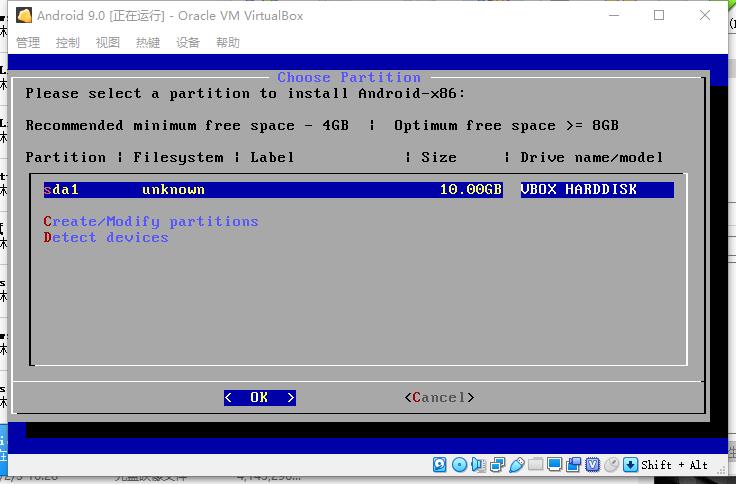
分区格式我们这里选择ext4,官方推荐ntfs,别的也没测。
提示是否格式话ext4,选择yes
GRUB,即启动系统时的引导界面,Yes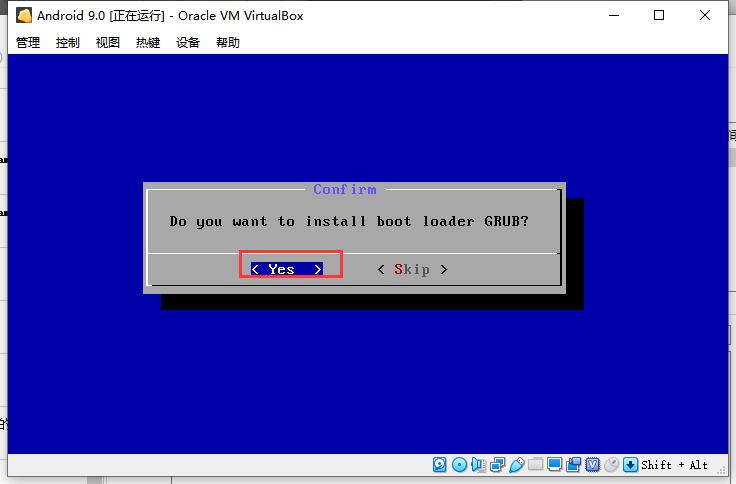
如果有GRUB2的话选择skip
安装/system目录为开发用-》yes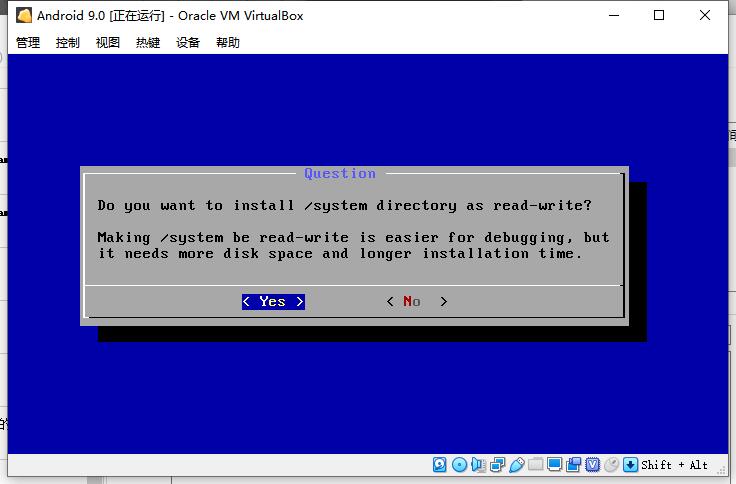
等待安装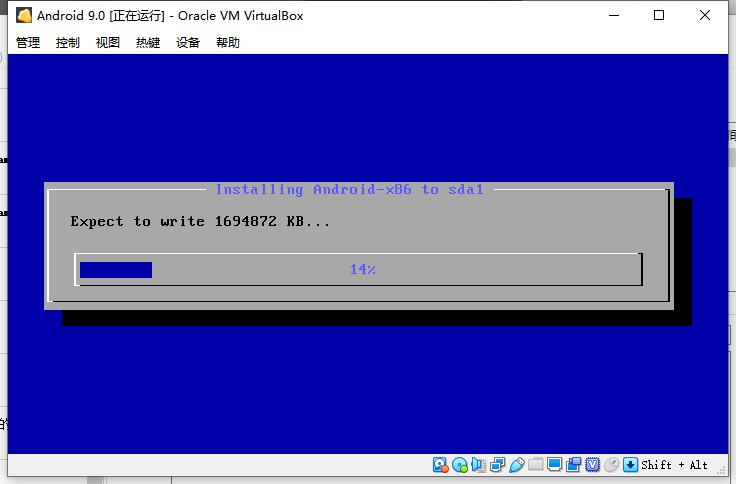
安装完重启再卸载掉刚才安装的磁盘,重启选择第一项进入Android9.0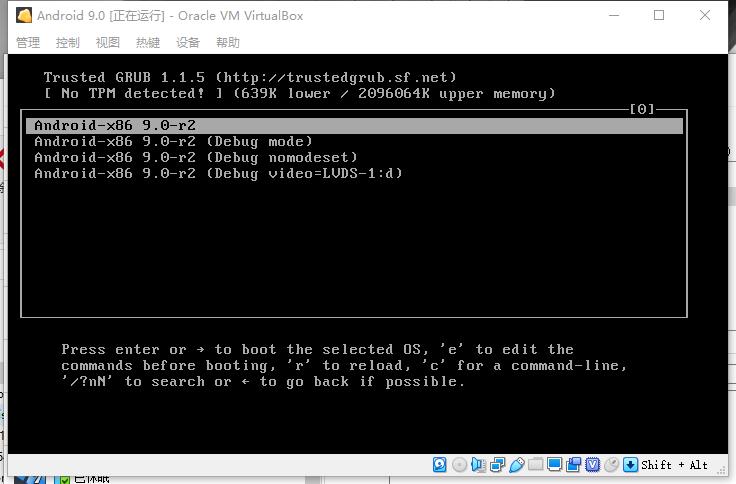
大功告成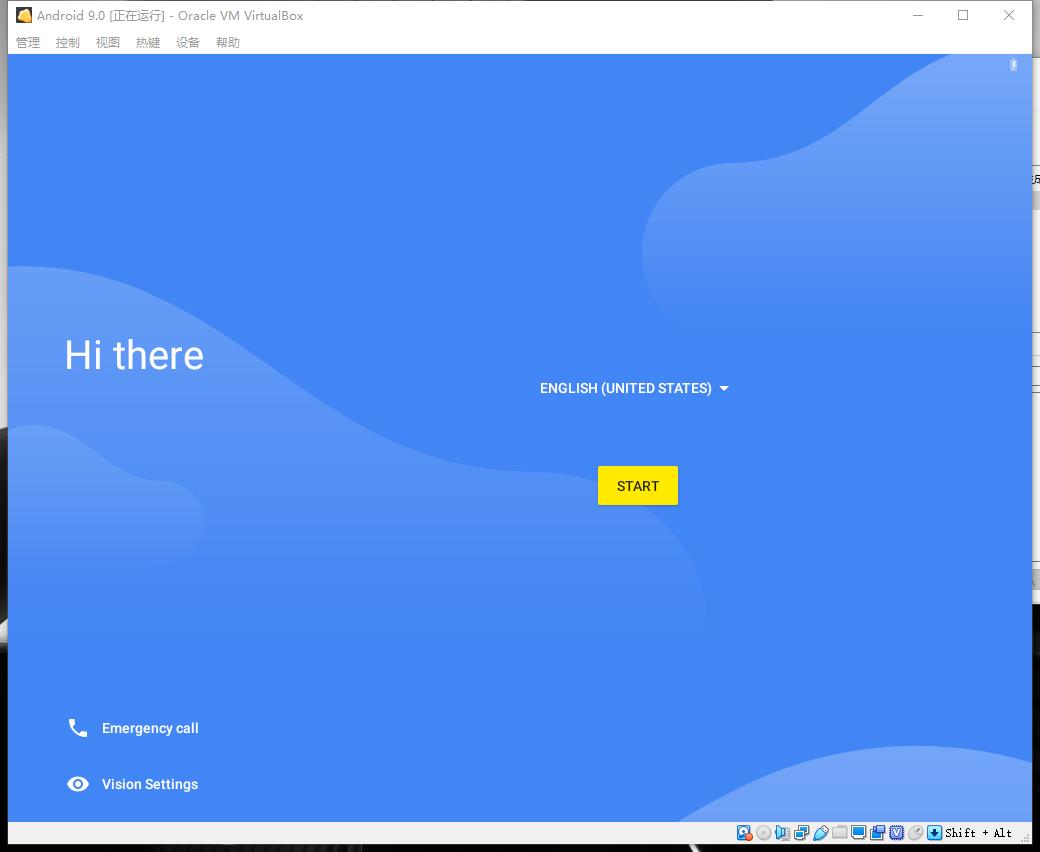
还不快抢沙发